인프런 커뮤니티 질문&답변
Network error : Connection refused
해결된 질문
작성
·
2.5K
2
3-1-1) SELinux 설정
이 부분에서 vm을 실행시킨 상태에서 mobaXterm 으로 `master-30`접속하려니 login as : 가 안뜨고
Network error : Connection refused 가 뜹니다.
설정을 제대로 한 것 같은데, ,,이유를 알 수 있을까요?
remote host로 설정하는 127.0.0.1 같은 경우는 case5에선 임의로 정해주는거라
기본게이트웨이 ip와는 상관없이 127.0.0.1로 정해주는 것 맞을까요??
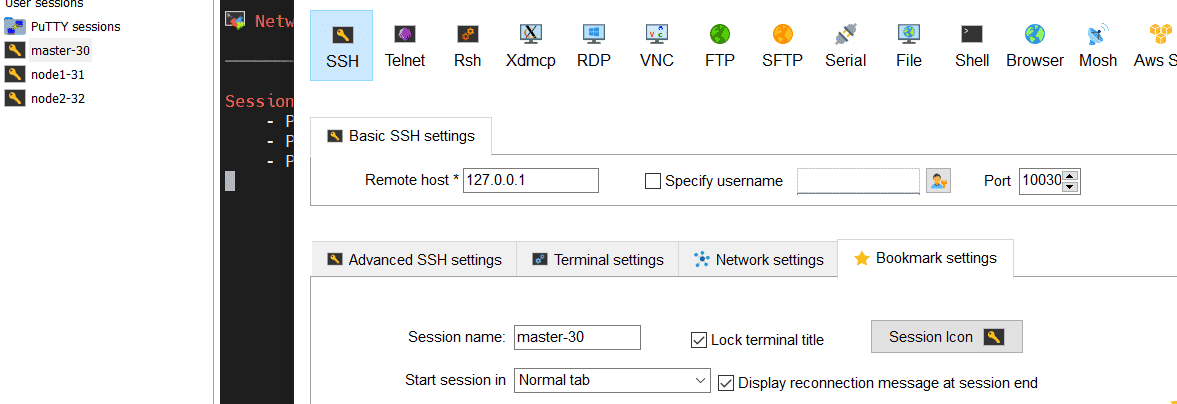
답변 6
1
캡쳐를 공유하면서 확인 하니까 원인 파악이 잘되네요.
제 입장에서는 이렇게 설정하면 당연이 되야되는데, 다했는데 안된다고 했을때 해결이 힘들어지는 경우가 많거든요.
설정 내용이 많다보니, 다 잘 따라했다고 생각했지만 다르게 되있는 경우가 종종 있어서
일단 올려주신 캡쳐를 보니 NAT로 설정하셨네요.
NAT와 NatNetwork는 다릅니다 ^^
아래 블로그 내용을 읽어보시면 도움되실꺼예요
https://technote.kr/213
1
딱히 잘못 설정된게 없어보입니다...
혹시
아래 부분에서 VirtualBox 네트워크 어댑터 설정 [NAT 네트워크]로 잘 되있을까요>
2-1-3) VM 스펙 설정
메모리 및 디스크는 각자 상황에 맞게 참고해서 VM 설정
1. [VM 생성 1단계] 머신 > 새로 만들기 클릭
2. [VM 생성 1단계] 이름 : k8s-master, 종류: Linux, 버전: Other Linux(64-bit)
3. [VM 생성 2단계] 메모리 : 4096 MB
4. [VM 생성 3단계] 하드디스크 : 지금 새 가상 하드 디스크 만들기 (VDI:VirtualBox 디크스 이미지, 동적할당, 150GB)
5. VM 생성 후 설정 클릭
1) [시스템] 프로세서 개수 : CPU 2개
2) [저장소] 컨트롤러:IDE 하위에 있는 광학드라이브 클릭 > CentOS 이미지 선택 후 확인
3) [네트워크] 네트워크 > 어댑터 1 탭 > 다음에 연결됨 [NAT 네트워크] 선택
6. 시작0
0
아 그리고 중요한게 Virtuabox에서 포트포워딩 설정 하셨죠?
https://kubetm.github.io/img/practice/appendix/Virtualbox%20with%20NatNetwork-3.jpg
포트포워딩 설정도 완료했습니다. dashboard는 18080으로 설정해두었습니다.
가이드 내용중 빠뜨린 부분 없이 모두 설정했습니다 😥
추가로 저는 노트북의 ip가 변경되는 무선 공유기 환경이라 다른 질문의 답변으로 주셨던 case5를 진행했습니다!
https://kubetm.github.io/practice/appendix/installation_case5/
0
빠른 답변 감사드립니다!
가이드와 동일하게 진행했습니다. 아래는 ip address정보입니다.
4. 네트워크 설정 [시스템 > 네트워크 및 호스트명 설정] - 호스트 이름: k8s-master [적용]
1) 이더넷(enp0s3) [설정] [일반] 탭 - 사용 가능하면 자동으로 이 네트워크에 연결 [체크]
[IPv4 설정] 탭 - 방식: 수동으로 선택,
- [Add] -> 주소: 30.0.2.30, 넷마스크 : 255.255.255.0, 게이트웨이: 30.0.2.1, DNS 서버 : 8.8.8.8
0
안녕하세요.
VM 설치하실때 IP 주소, 넷마스크, 게이트웨이를 어떻게 하셨나요?
VM의 게이트 웨이는 제 가이드상 30.0.2.1입니다.
노트북의 IP는 신경쓰실 필요는 없고요.
VM의 IP 캡쳐도 한번 보면 좋겠네요.
질문 주실때 이렇게 설정하신 캡쳐화면도 같이 보여주시는게 제가 상황파악을 하는데 도움이 됩니다.
설치가 가장 힘드니 힘내세요!

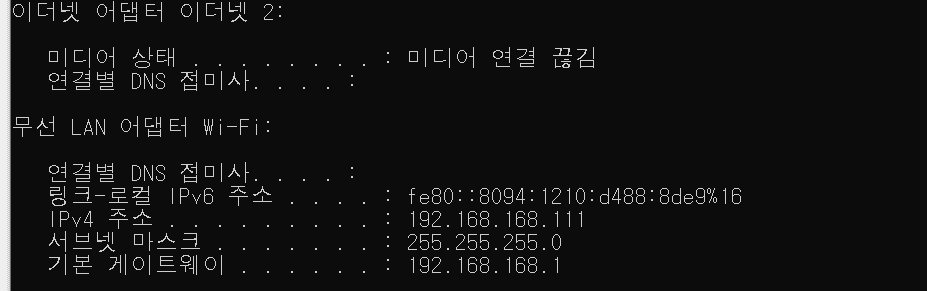
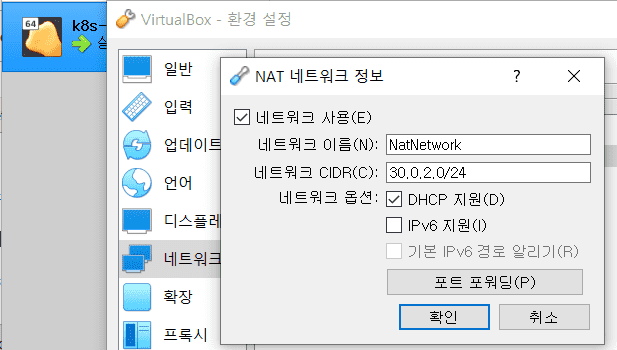
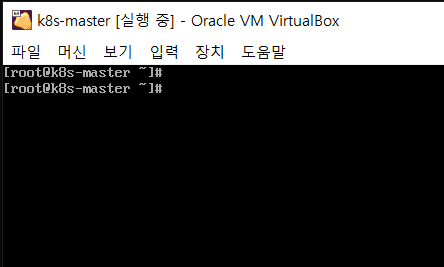
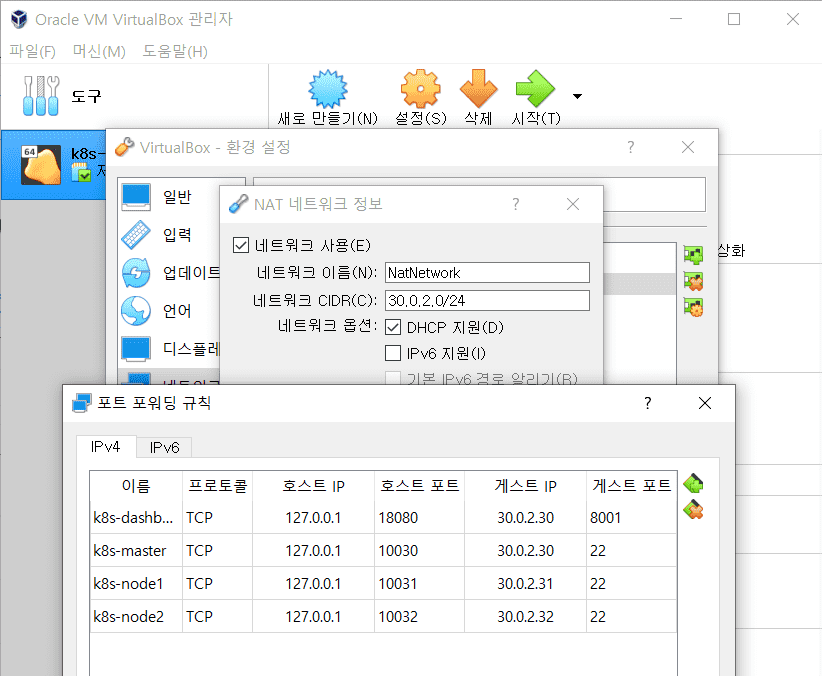
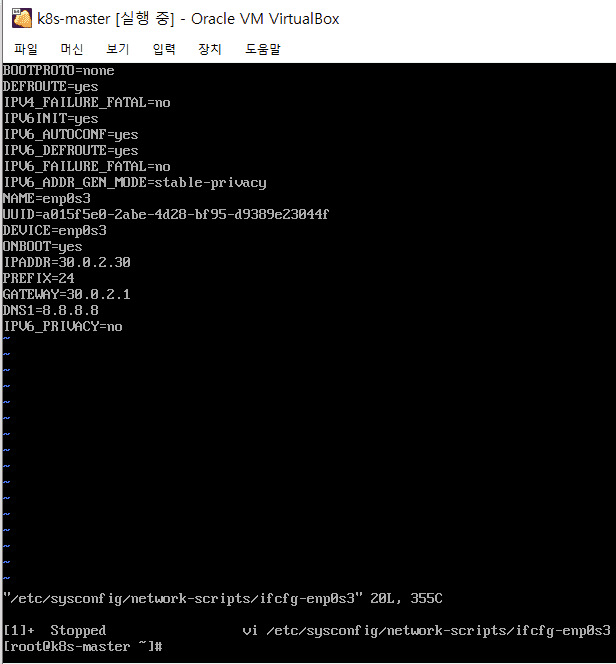
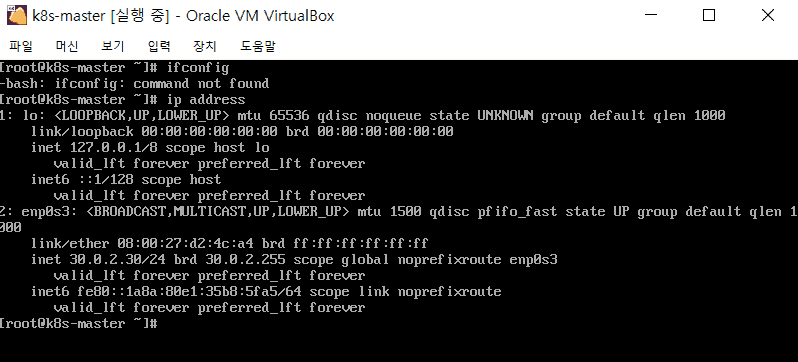
어댑터 1 탭 > 다음에 연결됨 [NAT 네트워크] 선택
넵 이부분 NAT으로 설정해두었습니다!